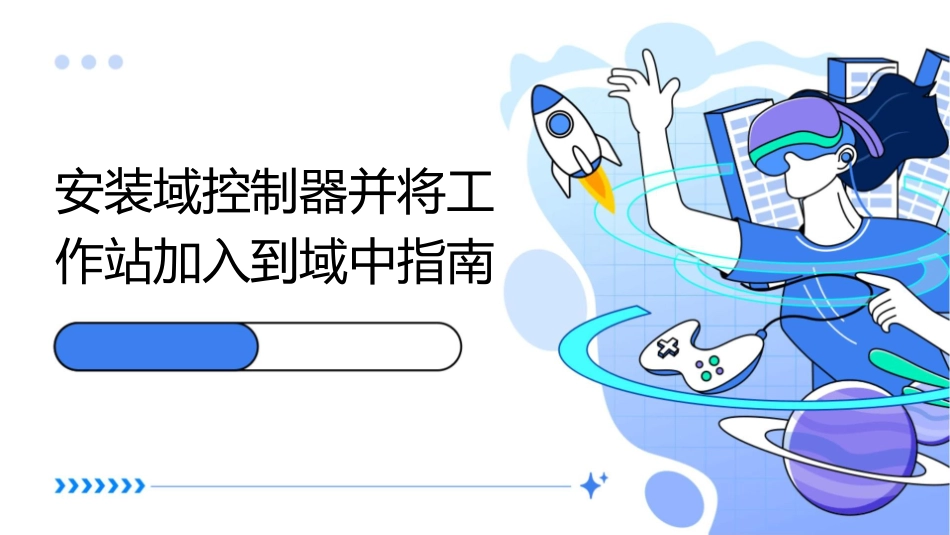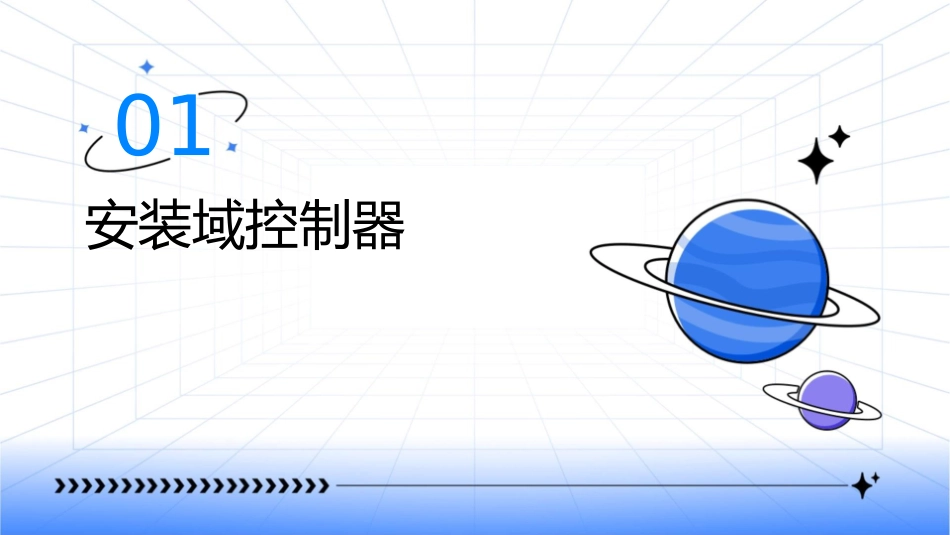安装域控制器并将工作站加入到域中指南•安装域控制器目录CONTENTS•将工作站加入到域中•验证域控制器和工作站加入•常见问题与解决方案01安装域控制器准备工作配置IP地址为安装域控制器的服务器配置静态IP地址,并确保该IP地址在域中唯一。准备安装介质获取WindowsServer操作系统安装光盘或ISO文件,以及所需的域控制器软件包。确定网络环境检查网络连接是否稳定,确保DNS服务器正常运行。安装ActiveDirectory域服务启动安装程序选择安装组件配置角色插入WindowsServer安装光盘,启动服务器,选择“安装WindowsServer”选项,进入安装界面。在“选择要安装的组件”页面,选择“角色”选项,然后添加“ActiveDirectory域服务”角色。在“配置ActiveDirectory域服务”向导中,根据提示完成ADDS的安装和配置。配置域控制器设置域功能级别配置DNS设置根据需要选择适当的域功能级别,例如WindowsServer2016或更高版本。确保DNS服务器地址正确,以便域控制器能够解析域名。创建域设置林功能级别配置全局编录根据需要启用或禁用全局编录在安装过程中,选择创建新的域或加入现有域。根据需要选择适当的林功能级别,例如WindowsServer2016或更高版本。功能。02将工作站加入到域中准备工作确保网络连接稳定010203在将工作站加入到域之前,确保网络连接稳定可靠,以便顺利完成加入过程。获取域控制器地址获取目标域控制器的IP地址或主机名,以便在工作站上进行域名解析。获取域用户账户和密码确保拥有具有足够权限的域用户账户和密码,以便能够将工作站加入到域中。创建计算机账户在域控制器上创建一个新的计算机账户使用具有足够权限的域用户账户登录到域控制器,并创建一个新的计算机账户,用于将工作站加入到域中。设置计算机账户属性根据需要配置计算机账户的属性,如计算机名、组织单位等。将工作站加入到域中配置工作站网络设置在目标工作站上,将网络设置配置为与域控制器在同一个域或工作组中。启动计算机并进入操作系统启动目标工作站,并确保能够正常进入操作系统。将工作站加入到域中使用具有足够权限的域用户账户登录到工作站,并按照提示将工作站加入到域中。根据具体的操作系统和域环境,加入域的操作步骤可能会有所不同。03验证域控制器和工作站加入验证域控制器确保域控制器已正确安装并运行可以通过检查域控制器的系统日志和事件查看器来确认其正常运行。验证DNS设置确保域控制器能够正常解析域名,可以通过ping命令测试DNS解析是否正常。检查AD(ActiveDirectory)服务状态可以使用ADSI编辑器或类似工具检查AD服务是否正常运行。验证工作站加入域确认工作站已成功加入域可以在工作站上打开“计算机”或“此电脑”,右键点击“属性”,查看计算机名是否已更改为域中的计算机名。检查工作站与域控制器的通信可以通过ping命令测试工作站与域控制器之间的网络连通性。验证工作站登录到域尝试使用工作站登录到域,确保能够正常登录且无错误提示。检查工作站上的DNS设置确保工作站的DNS服务器地址设置为与域控制器相同的地址。04常见问题与解决方案安装过程中遇到的问题问题1解决方案检查域名解析设置,确保DNS服务器能够正确解析域名的IP地址。无法找到DNS服务器解决方案问题3检查DNS服务器的配置,确保DNS服务器地址正确,并且网络连接正常。安装过程中出现错误代码问题2解决方案无法解析域名根据错误代码查找相应的解决方案,可能需要查看系统日志或联系技术支持获取帮助。工作站加入域时遇到的问题问题1解决方案根据错误代码查找相应的解决方案,可能需要查看系统日志或联系技术支持获取帮助。无法加入域解决方案问题3检查工作站的网络连接和DNS设置,确保工作站能够正确连接到域控制器。同时,确认工作站的用户账户具有加入域的权限。加入域后无法登录解决方案问题2加入域时出现错误代码检查工作站的账户和密码是否正确,确认域控制器上的用户账户和组设置是否正确配置。其他常见问题与解决方案问题1解决方案域控制器无法正常工作检查域控制器的硬件和软件配置,确保其满足系统要求。同时,检查域控制器的网络连接和防火墙设置,确保其能够正常访问其他网络资源。问题2解决...